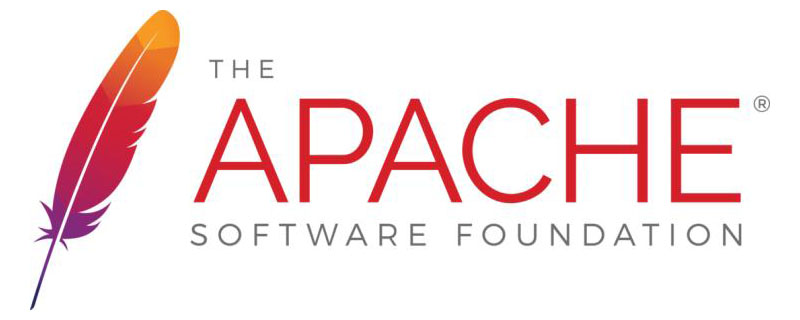
在Mac环境下系统本身就带有的Apache(阿帕奇服务器)和PHP都预装好了. 下面我们逐步来操作Apache和PHP的合并:
第一步:查看系统预装的阿帕奇和PHP版本
(1)打开终端,输入命令:sudo apachectl -version

(2)输入命令:sudo php -v

(推荐教程:apache教程)
第二步:修改Apache配置文件
(1) 前往Finder,(一般快捷键为:command+shift+G),输入地址:/private/etc/apache2
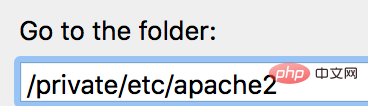
(2)找到名为 httpd.conf 的文件,选择TextEdit打开.
(因为此文件为locked不允许被修改.所以,我们可以将其复制到桌面上,修改后将原文件删掉,再将修改后的文件移到原文件的位置)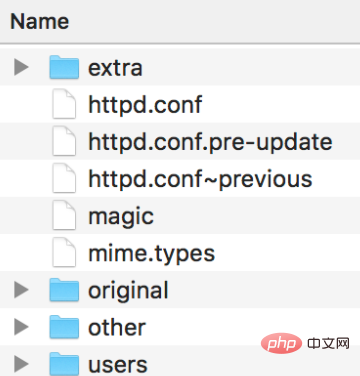
(3)打开后使用搜索关键字“php” (一般快捷键为command+F),搜索结果如图所示:
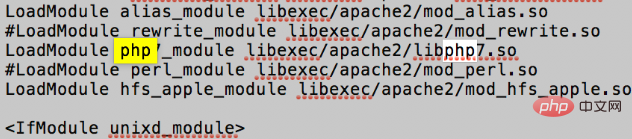
(4)删除这行文本最前面的那个“#”号,删除后保存一下,关闭文档,用其替换原文档

第三步:生成PHP配置文件
(1)前往Finder,(一般快捷键为:command+shift+G),输入地址:/private/etc 只需到etc目录下,在这个目录下找到一个名为 php.ini.default 的文件. 将这个文件复制一下,仍然拷贝到当前目录下,然后将新拷贝的文件重命名为 php.ini,注意:只改文件名,内容不需要修改.修改后,如图所示:
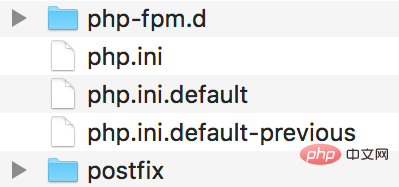
第四步:重启Apache服务
(1)打开终端,输入命令: sudo apachectl restart
( 此时打开 http://localhost: 网页会显示it works!)
第五步:测试运行PHP文件
(1)前往Finder,(一般快捷键为:command+shift+G),输入地址:/Library/WebServer(需要强调的是这个文件夹是服务器的根路径文件夹,默认情况下我们是没有读写权限的,所以我们需开启读写权限,这样也方便以后的开发工具对这里的文件进行读写。)具体操作步骤见图:
显示简介:
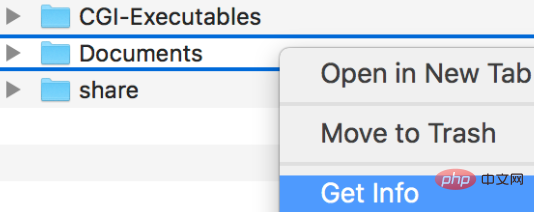
点开右下角的小锁->输入密码
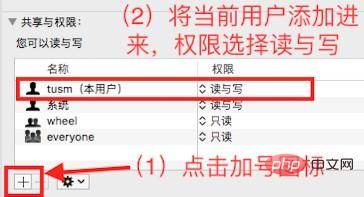
(2) 在 Documents 文件夹下(再次强调这就是服务器的根路径!)创建一个名为 index.php 的文件(名字随便起,为了测试),在里面写如下php的代码,保存一下:
<?php
phpinfo();
?>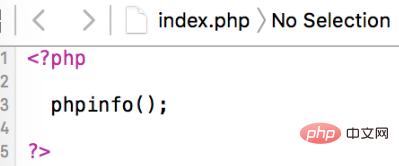
(3)打开浏览器访问我们刚才创建的文件,在地址栏输入:http://localhost/index.php, 如图所示,则成功:
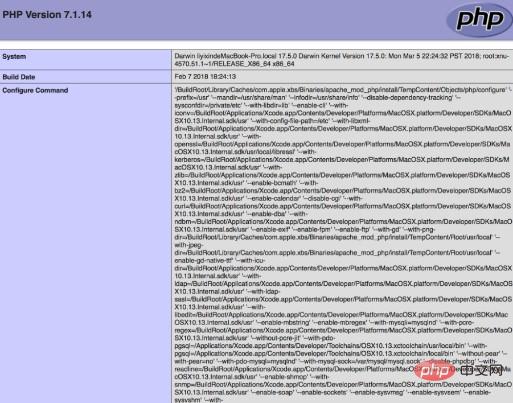
完成!
相关视频教程推荐:php视频教程
以上是如何在mac上配置apache和php的详细内容。更多信息请关注PHP中文网其他相关文章!
 使用Apache:构建和托管网站Apr 25, 2025 am 12:07 AM
使用Apache:构建和托管网站Apr 25, 2025 am 12:07 AMApache是一种开源Web服务器软件,广泛用于网站托管。安装步骤:1.在Ubuntu上使用命令行安装;2.配置文件位于/etc/apache2/apache2.conf或/etc/httpd/conf/httpd.conf。通过模块扩展,Apache支持静态和动态内容托管,优化性能和安全性。
 Apache:它仍然使用吗?查看Web服务器趋势Apr 24, 2025 am 12:17 AM
Apache:它仍然使用吗?查看Web服务器趋势Apr 24, 2025 am 12:17 AMApache仍在被广泛使用,但市场份额已从2010年的50%以上降至2023年的不到30%。它的优势在于稳定性和可靠性,适合需要这些特性的企业级应用;劣势是多进程模型在高并发下资源消耗大,Nginx在高并发处理上表现更佳。
 Apache Web服务器:核心功能解释了Apr 23, 2025 am 12:12 AM
Apache Web服务器:核心功能解释了Apr 23, 2025 am 12:12 AMApacheWebServer的核心功能包括模块化设计、虚拟主机配置、安全性设置和性能优化。1)模块化设计通过加载不同模块实现灵活扩展,如mod_rewrite用于URL重写。2)虚拟主机配置允许在一台服务器上运行多个网站。3)安全性设置提供SSL/TLS加密和访问控制。4)性能优化涉及启用KeepAlive、调整MPM配置和启用缓存。
 阿帕奇(Apache)的持续重要性:寿命的原因Apr 22, 2025 am 12:08 AM
阿帕奇(Apache)的持续重要性:寿命的原因Apr 22, 2025 am 12:08 AMApache持续重要性的原因包括其多样性、灵活性、强大的社区支持、在企业级应用中的广泛使用和高可靠性,以及在新兴技术领域的不断创新。具体来说,1)Apache项目涵盖了从Web服务器到大数据处理等多个领域,提供了丰富的解决方案;2)Apache软件基金会(ASF)的全球性社区为项目提供了持续的支持和发展动力;3)Apache在金融、电信等企业级应用中表现出高稳定性和可扩展性;4)Apache在云计算、大数据等新兴技术领域持续创新,如ApacheFlink和ApacheArrow的突破。
 超越炒作:评估阿帕奇的当前角色Apr 21, 2025 am 12:14 AM
超越炒作:评估阿帕奇的当前角色Apr 21, 2025 am 12:14 AMApache在当今技术生态中依然重要。1)在Web服务和大数据处理领域,ApacheHTTPServer、Kafka和Hadoop仍是首选。2)未来需关注云原生化、性能优化和生态系统简化,以保持竞争力。
 Apache的影响:网络托管和内容交付Apr 20, 2025 am 12:12 AM
Apache的影响:网络托管和内容交付Apr 20, 2025 am 12:12 AMApacheHTTPServer对WebHosting和内容分发有巨大影响。 1)Apache始于1995年,迅速成为市场首选,提供模块化设计和灵活性。 2)在Web托管中,Apache因稳定性和安全性被广泛使用,支持多操作系统。 3)内容分发方面,结合CDN使用提高了网站速度和可靠性。 4)通过性能优化配置,如内容压缩和缓存头,Apache显着提升网站性能。
 Apache的角色:服务HTML,CSS,JavaScript等Apr 19, 2025 am 12:09 AM
Apache的角色:服务HTML,CSS,JavaScript等Apr 19, 2025 am 12:09 AMApache可以服务HTML、CSS、JavaScript等文件。1)配置虚拟主机和文档根目录,2)接收、处理并返回请求,3)使用.htaccess文件实现URL重写,4)通过检查权限、查看日志和测试配置来调试,5)启用缓存、压缩文件和调整KeepAlive设置来优化性能。
 Apache以:关键功能和成就而闻名Apr 18, 2025 am 12:03 AM
Apache以:关键功能和成就而闻名Apr 18, 2025 am 12:03 AMApacheHTTPServer因其模块化设计、高度可扩展性、安全性和性能优化成为Web服务器领域的领导者。1.模块化设计通过加载不同模块支持各种协议和功能。2.高度可扩展性适应从小型到大型应用的需求。3.安全性通过mod_security和多种认证机制保护网站。4.性能优化通过数据压缩和缓存提升加载速度。


热AI工具

Undresser.AI Undress
人工智能驱动的应用程序,用于创建逼真的裸体照片

AI Clothes Remover
用于从照片中去除衣服的在线人工智能工具。

Undress AI Tool
免费脱衣服图片

Clothoff.io
AI脱衣机

Video Face Swap
使用我们完全免费的人工智能换脸工具轻松在任何视频中换脸!

热门文章

热工具

适用于 Eclipse 的 SAP NetWeaver 服务器适配器
将Eclipse与SAP NetWeaver应用服务器集成。

DVWA
Damn Vulnerable Web App (DVWA) 是一个PHP/MySQL的Web应用程序,非常容易受到攻击。它的主要目标是成为安全专业人员在合法环境中测试自己的技能和工具的辅助工具,帮助Web开发人员更好地理解保护Web应用程序的过程,并帮助教师/学生在课堂环境中教授/学习Web应用程序安全。DVWA的目标是通过简单直接的界面练习一些最常见的Web漏洞,难度各不相同。请注意,该软件中

SublimeText3 Mac版
神级代码编辑软件(SublimeText3)

记事本++7.3.1
好用且免费的代码编辑器

VSCode Windows 64位 下载
微软推出的免费、功能强大的一款IDE编辑器





